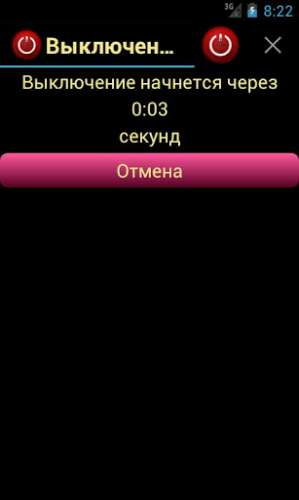- Как настроить и установить таймер на включение и выключение смартфона
- Как активировать опцию выключения смартфона на Андроид
- Как настроить опцию выключения на Айфон
- Как настроить включение и выключение смартфона с помощью приложений
- Phone Schedule
- Cozy Timer
- Sleep Timer
- Включение выключение андроида по расписанию
- Как настроить отключение телефона по расписанию андроид 10
- Как настроить выключение Андроид телефона по расписанию
- Установка таймера
- Выключение по расписанию — что за функция
- Напоминать отдохнуть от просмотра — Функция
- Автоматических выход на телефоне Андроид и Айфон + ПК
Как настроить и установить таймер на включение и выключение смартфона
Большинство владельцев смартфонов используют их даже перед сном. В результате телефон может проработать всю ночь, активно потребляя трафик или энергию батареи, а также мешая ненужными уведомлениями. Решить такую проблему можно, установив время выключения устройства. Эта настройка есть в большинстве моделей. В некоторых моделях опция позволяет установить и время включения гаджета. Тогда, в назначенное время он самостоятельно включится. Обычно пользователи, для отключения устройства выбирают вечерние часы, а утренние для его запуска.
Как активировать опцию выключения смартфона на Андроид
В зависимости от модели гаджета будут различаться настройки функции. Чтобы включить таймер выключения на Xiaomi нужно:
- Зайти в “Настройки” – “Питание и производительность” – “Таймер питания”.
- В открывшемся меню выбрать пиктограмму шестеренки (в правом верхнем углу) и перейти в “Таймер питания”.
- Здесь нужно настроить включение и выключение смартфона по расписанию. Причем, можно выбрать не только время срабатывания таймера выключения, но и дни недели.
Для того чтобы отключать телефон Хонор по расписанию, нужно настроить соответствующую опцию на смартфоне:
- Открыть настройки – раздел “Управление” – пункт “Плановое выключение/выключение”.
- Активировать пункт “Плановое выключение”, затем установить время выключения/выключения гаджета, дни недели и пр.
Практически также настраиваются и девайсы от Самсунг, позволяя владельцу управлять в автоматическом режиме выключением и выключением телефона. Для управления опцией нужно будет зайти в “Меню” – “Настройки” – “Экран” и пр.
На некоторых моделях смартфонов функция автоматического выключения отсутствует. Для ее активации потребуются root-права.
Как настроить опцию выключения на Айфон
В яблочных гаджетах можно использовать таймер выключения вместе с опцией “Режим сна”. Она предназначена для определения подходящего времени отхода ко сну.
Для настройки этого таймера на iPhone и iPad потребуется выполнить несколько простых шагов:
- Запустить в Айфон приложение “Часы”.
- Выбрать вкладку “Таймер”.
- Нажать на сигнал.
- Внизу, в открывшемся списке выбрать параметр “Остановить”.
- Теперь нужно выставить желаемое время срабатывания программы и нажать “Старт”.
Через определенное время экран девайса заблокируется в авторежиме, независимо от того, что именно отображалось и было запущено на устройстве.
Как настроить включение и выключение смартфона с помощью приложений
Может быть и такое, что на девайсе нет подобной настройки. На помощь придут сторонние приложения, которые можно скачать из Google Play. В ассортименте как платные, так и бесплатные программы. Но для их работы могут потребоваться Root права на устройстве.
Phone Schedule
Это одно из лучших приложений, работающее по принципу «все в одном». Программа позволяет одним махом настроить время отключения гаджета и его включение, убавить звук смартфона по времени, включить/ отключить блютуз, установить любимую музыку для будильника, сделать экран ярче в дневное время и или темнее вечером для экономии заряда батареи, переключить прием интернета с мобильной сети на Wi-Fi, при возвращении домой и многое другое.
Дружественный интерфейс существенно облегчает задачи, позволяя легко справиться с настройками даже неопытному пользователю.
Cozy Timer
Позволяет отключить музыку или видео после того, как владелец заснул. Для этого нужно нажать во время воспроизведения кнопку «Старт», установив примерное время ожидаемого сна. Есть настройка, позволяющая полностью выключить экран смартфона, она поможет экономить батарею.
Действуют опции “Режим таймера” и “Режим расписания”, с остановкой через 1 час и т.д, или с выключением в определенное время суток. Позволяет также приостанавливать работу WiFi и блютуз. Программа может активироваться при низком заряде аккумулятора.
Sleep Timer
Простое приложение позволяет настроить таймер для отключения любых мультимедийных файлов, которые проигрываются на смартфоне. При этом оно использует разрешения администратора устройства. Софт работает со всеми медиаплеерами, а также позволяет деактивировать Bluetooth и WiFi через определенное время. ПО поможет сэкономить заряд батареи. Приложение поддерживает управление жестами. Например, его можно встряхнуть, чтобы продлить таймер на желаемое время, если пользователь еще не уснул.
При установке сторонних программ рекомендуем ознакомиться с отзывами на Гугл плей, а также учитывать версию Андроид и технические возможности девайса. Стоит ли устанавливать программы на свой смартфон – решать только вам.
Источник
Включение выключение андроида по расписанию
Для функционирования программы необходимы права root пользователя.
Краткое описание:
Выключение по расписанию — выключение устройства (телефона, планшета) по расписанию и по уровню заряда батареи.
Описание:
Выключение по расписанию — выключение устройства (телефона, планшета) по расписанию и по уровню заряда.
ROOT ACCESS NEED!
Требуются права суперпользователя!
Работает только на телефонах/планшетах с рутом (root)!
Если Вы не знаете, есть ли у Вас рут (суперпользователь), то, скорее всего, его у Вас нет!
Вы можете выбрать вариант выключения:
1) каждый день (каждые несколько дней) в указанное время.
2) каждую неделю (каждые несколько недель) в определенный день недели в указанное время.
3) однократно в указанное время.
4) по уровню заряда батареи
Не забудьте «разрешить» ( «Allow» ) права суперпользователя.
Небольшая ремарка от себя:
Я искал на 4PDA аналогичную программу, но нашел. Хоть она и простенькая, но практическое применение ощутимое (по крайней мере лично для меня). Это приложение я использую для программирования отключения планшета (он у меня подключен по HDMI к телевизору) и когда вечером смотришь фильм — не приходится заботится о том, что если заснешь во время просмотра, а планшет останется работать :). Программка в установленное время просто отключает планшет и все! Ну и любителям отключать на ночь телефон (на базе андроида) она тоже будет весьма полезна!
Русский интерфейс: Да
Требуется андроид версии 1.6 и выше.
версия: 1.7.0 http://4pda.to/forum/d…635160/reset_1.7.0.apk
версия: 1.6.0
версия: 1.0.0 
версия: 1.1.1 
версия: 1.2.0
версия: 1.3.0
П.С. также у этого же автора есть просто программка «Выключение» . Которая просто быстро выключает телефон через определенный интервал времени (4 секунды). Ссылка на Google Play: https://play.google.com/store/apps/details. re=related_apps
Сообщение отредактировал Alexnight — 16.11.15, 19:38
Источник
Как настроить отключение телефона по расписанию андроид 10
Немногие пользователи используют опцию отключение смартфона на ночь. Данная функция полезна тем, что способствует сохранению трафика интернета, и заряда аккумулятора. А также, когда звук не отключен, телефон не будет надоедать оповещениями из различных приложений. Функция «Timer» позволяет отключать гаджет, когда в нем нет необходимости, например, ночью. Предложенная статья поможет разобраться с опцией «Timer», и подскажет, как ее активировать в устройстве Honor и Huawei в нужное вам время.
Как настроить выключение Андроид телефона по расписанию
Трудно найти человека, который бы не использовал смартфон на протяжении всего дня. Многие просыпаются, берут в руки устройство и начинают проверять уведомления, последние сообщения или новости. И аналогичную процедуру подавляющее большинство пользователей повторяет перед сном. Но ведь ночью аппарат по-прежнему продолжает работать, выполняя различные операции и расходуя заряд аккумулятора. Именно поэтому важно знать, как настроить выключение Андроид телефона по расписанию. Например, в 23 часа или после завершения всей работы.




Установка таймера
Для начала работы следует активировать функцию «Плановое вкл/выкл». Делается это перетягиванием ползунка в правое положение (он должен загореться синим цветом).
На экране появятся несколько дополнительных пунктов, которые позволят настроить выключение телефона по расписанию.
В этом меню пользователь может установить время, когда смартфон начнет свою работу и когда закончит. Выставлять можно время с точностью до 1 минуты, что может быть очень полезно в разных ситуациях.
Также, в этом пункте меню можно устанавливать дни недели, по которым будет работать эта опция. Например, в будни можно установить одно время, а для выходных, когда владелец телефона ложится спать в другие часы, совсем другое.
Доступно 4 варианта работы:
После этого можно выходить из меню. Функция активирована и телефон отключится в указанный час.
Выключение по расписанию — что за функция
Кто не знает, то выключение смартфона по расписанию – это полезная настройка, которая поможет повысить время автономной работы устройства и избавиться от звонков и уведомлений в ночное время. Как правило, перед началом сна устройство откладывается в сторону, но при этом запущенными остаются многие фоновые приложения и процессы. А это, в свою очередь, расходует заряд аккумулятора.
Настроить выключение телефона в определенное время можно через настройки, активировав соответствующую опцию. И, когда придет момент отключения устройства, на экране появится уведомление. У вас будет несколько секунд, чтобы отменить действие и продолжить работу со смартфоном. При этом вы самостоятельно можете подобрать для себя оптимальное расписание, зависящее от времени и продолжительности сна.
А еще в Play Маркете есть специальные приложения, отличающиеся более гибкими настройками.
Напоминать отдохнуть от просмотра — Функция
Да-да, мы можем поставить некий отсчётный срок, по истечению которого телефон сможет заблокироваться. Только делать это придётся в два шага…
Теперь телефон сам выключится через некоторое время. Рассчитывается это время по формуле:
Таймер = Время спящего режима + Время о напоминании отдохнуть.
Автоматических выход на телефоне Андроид и Айфон + ПК
Как это работает?
Пользователь начинает просмотр видео… После того, как таймер об отдыхе заканчивается, видео прекращает проигрываться, а вместо него появляется “окно-напоминалка”. С этого момента автоматически начинает действовать системный таймер, по истечению которого гаджет переводится в спящий режим.
Одним из плюсов данного способа является то, что если пользователь ещё смотрит ролик и выключение пока не нужно, то он с лёгкостью может поставить его ещё раз, нажав на кнопку “Скрыть”. К тому же, способ будет работать и на айфоне.
Инструкция для Android:
Мы можем использовать полное отключение смартфона по расписанию для того, чтобы останавливать проигрывания ролика.
Как установить время для планового выключения на андроид?
Для этого нам нужно…
Конечно, это не совсем “таймер” в правильном его понимании. Однако эта инструкция убережёт батарею вашего устройства от полной разрядки.
Некоторые смартфоны на андроид не обладают такой функцией в предустановленных настройках. Одним из решений такой проблемы является получение root-прав и активация опции с помощью системных изменений.
Инструкция для IOS:
Как включить плановое выключение на айфоне?
Здесь нам нужно воспользоваться другим приложением.
После того, как таймер закончится, телефон самостоятельно остановит все процессы и закроет все программы, а также перейдёт в спящий режим.
, что плановое отключение можно обеспечить, скачав на смартфон специальные программы:
Установить их можно в официальных магазинах приложений.
Как поставить отключение просмотра видео на сайте YouTube — на ПК?
Для такого случая есть два способа решения проблемы…
Способ №1. Через окно “Выполнить”:
Готово! Теперь компьютер выключится в автоматическом режиме через указанный промежуток времени.
Способ №2. Используем другие программы
Как и для устройства на базе андроид, на компьютер также есть программы, позволяющие отключать его через определенный срок. Перечень подобных программ:
Помимо этого, можно воспользоваться планировщиком заданий… Но, эти два способа будут гораздо легче!
Будем очень признательны вам, если вы оцените нашу статью, нажав на ту, “желтенькую” кнопку “ЛАЙК!”
Источник